چگونه نظرات کاربران در یوتیوب را مدیریت کنیم؟
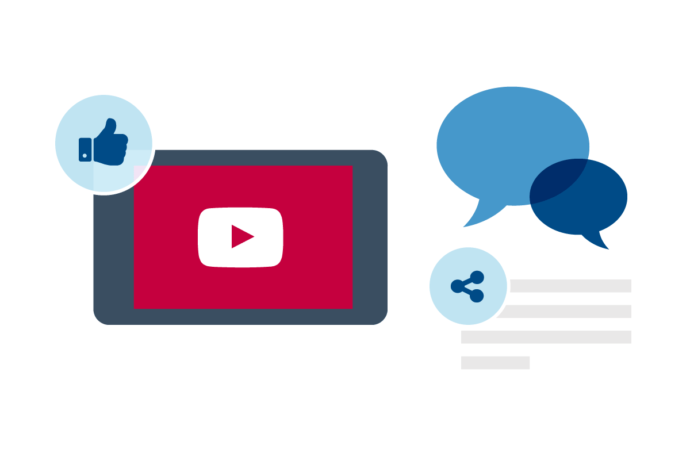
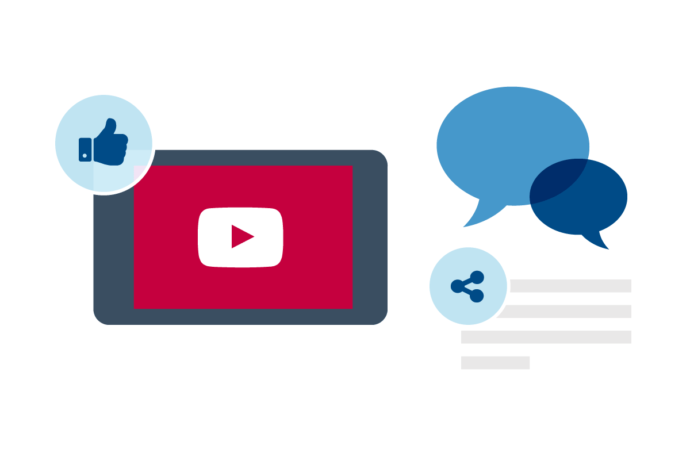
پلتفرم یوتیوب یک مکانی سرگرمکننده برای جذب مخاطبان است. با این حال، میتواند جنبههای منفی نیز داشته باشد.
یوتیوب در بهترین حالت میتواند افراد زیادی را به سمت برند شما جذب کند و در بدترین حالت، میتواند به برند شما آسیب برساند و کاربران را از محتوای شما زده کنند.
با در نظر گرفتن این موضوع، اینکه چگونه نظرات کاربران در یوتیوب را مدیریت کنید، بسیار مهم است. پس لازم است نحوه حذف و غیرفعالکردن نظرات کاربران را یاد بگیرید.
نحوه فعال کردن نظرات در یوتیوب
وقتی صحبت از نظرات برای ویدئوی یوتیوب میشود، چهار تنظیم اصلی وجود دارد که میتوانید داشته باشید:
- اجازه دادن به همه نظرات: این گزینه اجازه میدهد تا نظرات کاربران، بلافاصله قابل مشاهده باشد.
- همه نظرات را برای بازبینی نگه دارید: این گزینه، مستلزم آن است که هر نظر را قبل از نمایش در بخش نظرات تأیید کنید. نظرات تا ۶۰ روز در برگه بررسی باقی میماند.
- نگه داشتن برخی از نظرات برای بازبینی: اگر برخی از نظرات توسط یوتیوب بهعنوان نامناسب شناخته شوند، پنهان میشوند و برای بررسی نگهداری میشوند. شما همچنین میتوانید یک لیست کلمات مسدود شده ایجاد کنید که نظراتی را که حاوی این عبارات هستند را در خود نگه دارد.
- نظرات را غیرفعال کنید: این کار مانع از گذاشتن نظر هر کاربری در زیر ویدئوی شما میشود.
وقتی کانالی را در یوتیوب راهاندازی میکنید، تنظیمات پیشفرض نظرات این است که کلمات نامناسب را برای بازبینی نگه میدارد و اجازه میدهد همه نظرات بلافاصله زیر ویدئو نشان داده شوند.
اگر تنظیمات خود را تغییر داده بودید و اکنون میخواهید ویدئوهای کانال شما نظرات را نمایش دهند، میتوانید با دنبالکردن این مراحل این کار را انجام دهید:
۱. به داشبورد استودیو خود دسترسی پیدا کنید و روی «تنظیمات» کلیک کنید.
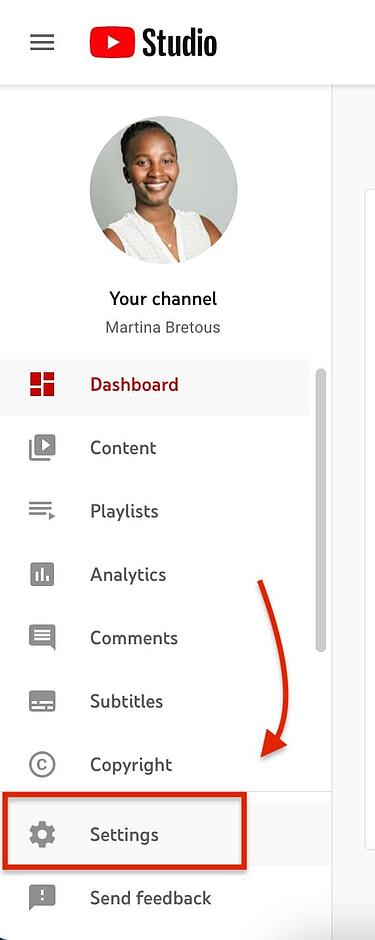
۲. «آپلود پیشفرض» را انتخاب کنید.
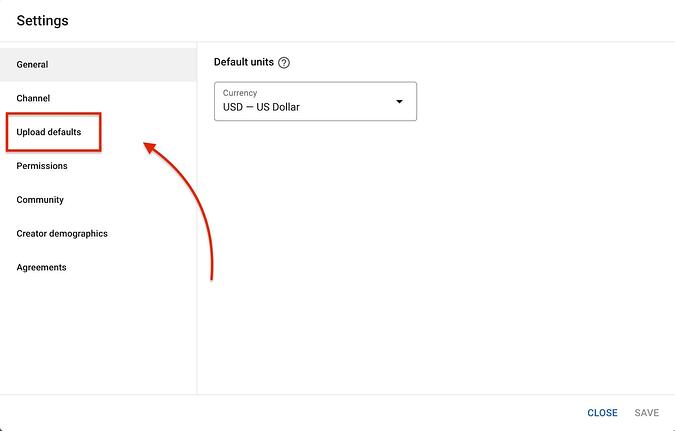
۳. به تب «تنظیمات پیشرفته» بروید.
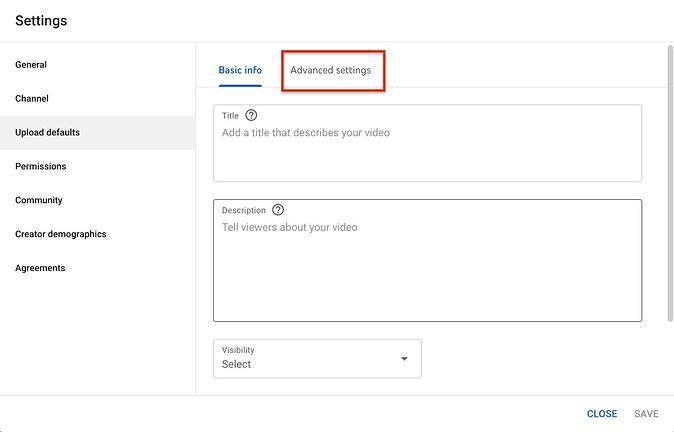
۴. به قسمت «نظرات» بروید و «Allow all comments» را انتخاب کنید.
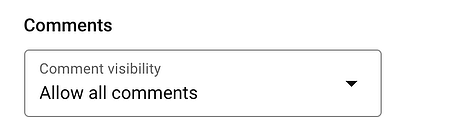
نحوه حذف نظرات یوتیوب
وقتی صحبت از حذف نظرات در یوتیوب میشود، قانون کلی این است که از آن برای هدفی استفاده کنید.
پاک کردن هر نظری که نام تجاری شما با آن مخالف است، مفید نیست.
ممکن است بپرسید، «خب، اگر کسی نظری نادرست یا آسیبرسان به برند ما بگوید، چه» در این مورد، پاسخ دادن به نظر ممکن است استراتژی مؤثرتری باشد. به این ترتیب، نظر کاربر را مورد خطاب قرار میدهید و میتوانید نظر آنها را تغییر دهید.
برای صرفه جویی در زمان، روی حذف نظرات یا هرزنامه تمرکز کنید.
- YouTube Studio را باز کنید.
- «نظرات» را از نوار کناری انتخاب کنید.
- نظرات منتشر شده خود را غربال کنید.
- برای مشاهده گزینه حذف نظر روی «More» ضربه بزنید.
- حذف کنید و به داشبورد «نظرات» بازگردید.
نحوه غیرفعال کردن نظرات در یوتیوب
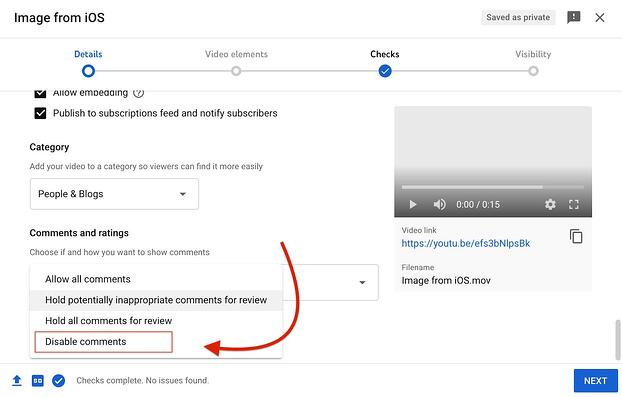
دو راه برای خاموشکردن نظرات در یوتیوب وجود دارد: در سطح کانال و در سطح ویدئو.
دو راه برای خاموش کردن نظرات در یوتیوب وجود دارد: در سطح کانال و در سطح ویدئو.
در اینجا نحوه عملکرد آن در سطح کانال آمده است:
۱. به داشبورد استودیو خود دسترسی پیدا کنید و روی «تنظیمات» کلیک کنید.
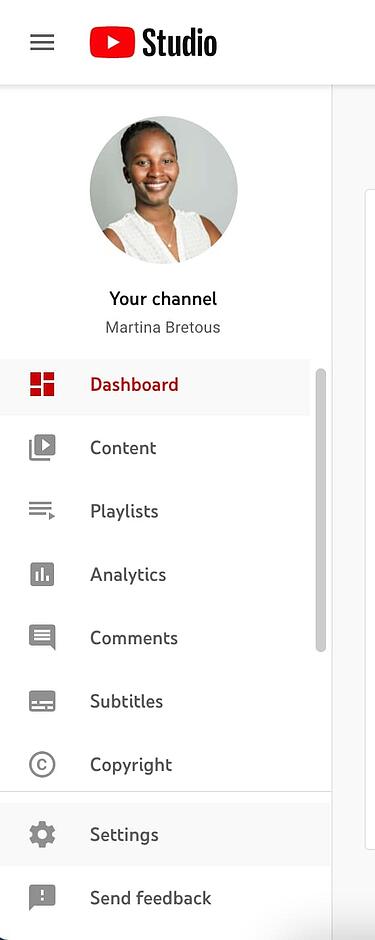
۲. «آپلود پیشفرض» را انتخاب کنید.
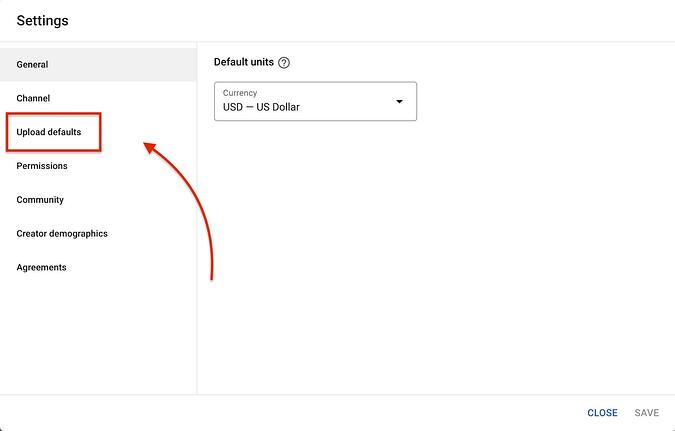
۳. به تب «تنظیمات پیشرفته» بروید.
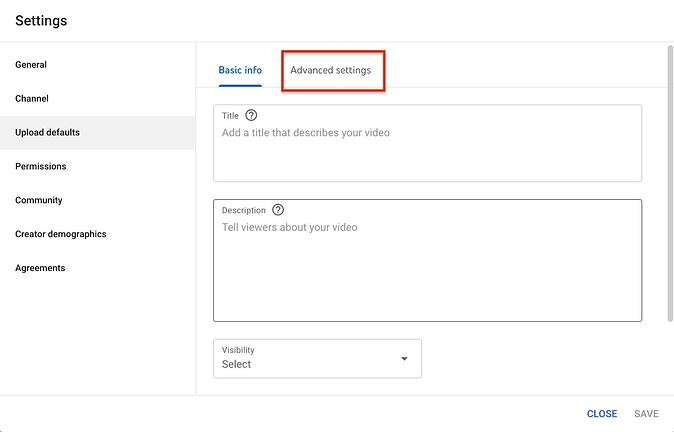
۴. به قسمت نظرات به پایین بروید.

۵. «غیرفعال کردن نظرات» را انتخاب کنید و روی «ذخیره» کلیک کنید.
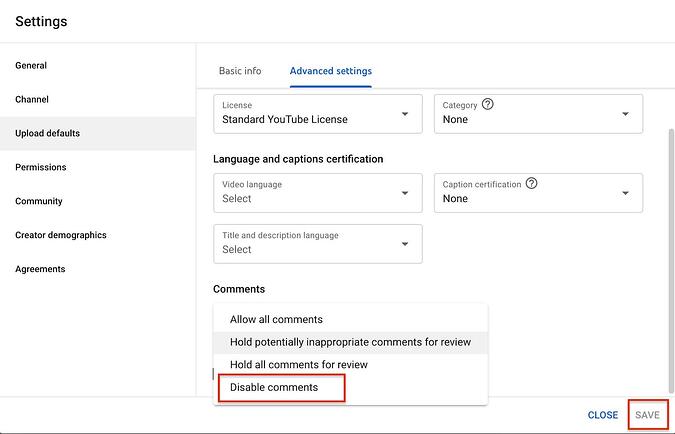
برای غیرفعال کردن نظرات برای یک ویدئوی خاص، میتوانید این کار را در طول فرآیند آپلود انجام دهید.
۱. در برگه «جزئیات» آپلود، تا آخر به «نمایش موارد بیشتر» بروید.
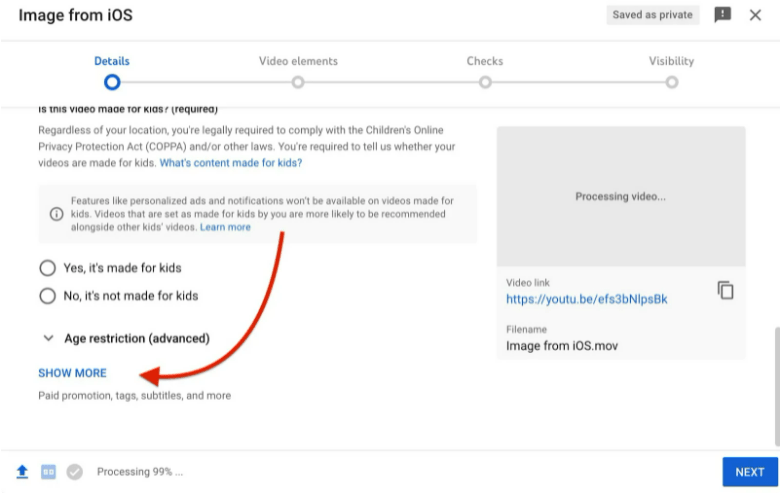
۲. در بخش «نظرات و رتبهبندی»، «غیرفعال کردن نظرات» را انتخاب کنید.
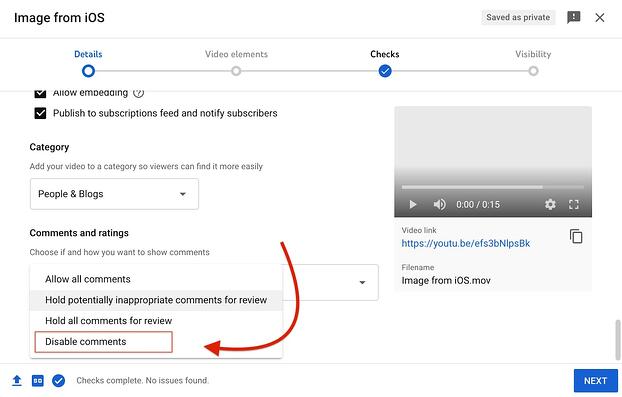
توجه داشته باشید که بعد از آپلود ویدئو میتوانید این تنظیم را تغییر دهید.
نکته مهم: نظرات یوتیوب بارگیری نمیشود.
اگر نظرات یوتیوب شما بارگیری نمیشود، احتمال زیادی وجود دارد که اتصال اینترنت شما باشد. اگر اتصال شما کند و غیرقابل اعتماد است، ممکن است بخش نظرات به درستی بارگیری نشود.
یکی دیگر از دلایلی که ممکن است نظرات شما بارگیری نشود، این است که از یک نمای متفاوت استفاده میکنید. در حالی که در برنامه وب هستید، نظرات یوتیوب به طور خودکار هنگام پیمایش بارگیری میشوند، در برنامه تلفن همراه، باید برای دیدن بخش نظرات ضربه بزنید.
در نهایت، برخی از پسوندهای مرورگر ممکن است بر نحوه بارگیری عناصر در یک صفحه تأثیر بگذارند. به این ترتیب، اگر نظرات شما بارگیری نمیشود، برنامههای افزودنه مرورگر خود را غیرفعال کنید.






0 دیدگاه